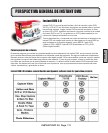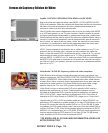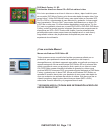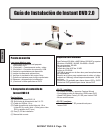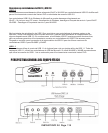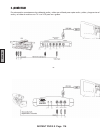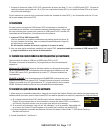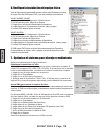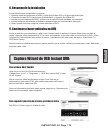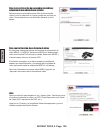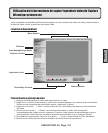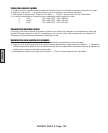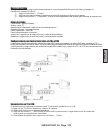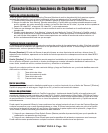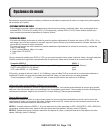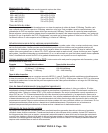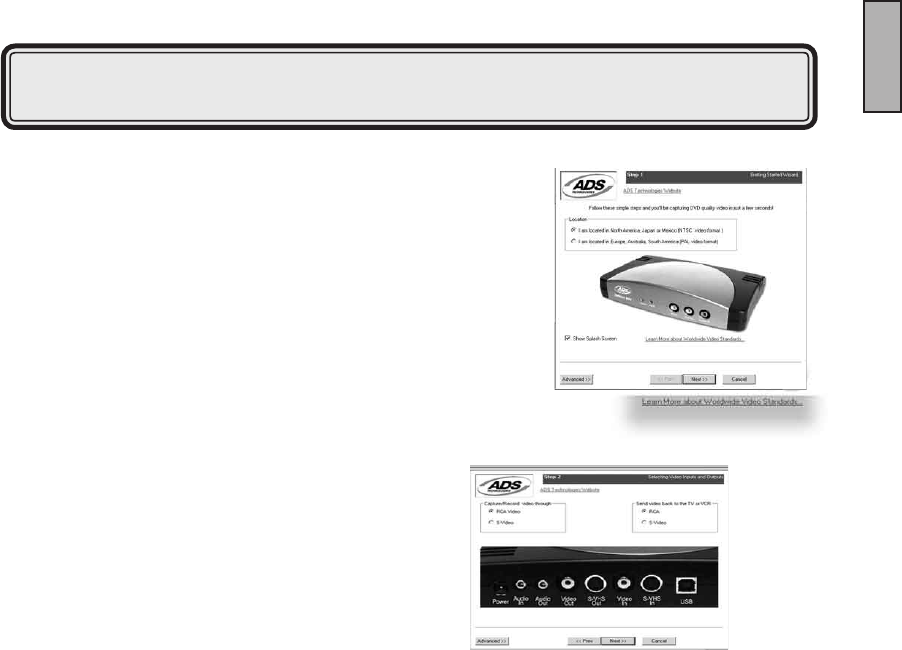
INSTANT DVD 2.0 Page 118
SPANISH
INSTANT DVD 2.0 Page 119
SPANISH
8. Resumen de la instalación
Ahora debería haber completado lo siguiente:
1.) Realizar todas las conexiones de audio y vídeo entre Instant DVD y el equipo de audio/vídeo.
2.) Conectar el Instant DVD al suministro de alimentación y al puerto de USB del PC.
3.) Instalar los controladores de USB y vericar que el dispositivo esté instalado correctamente
4.) Instalar todas las aplicaciones de software necesarias para un funcionamiento adecuado.
5.) Ahora ya está listo para comenzar a hacer películas en DVD.
9. Comience a hacer películas en DVD
Ahora ya está listo para comenzar a captar vídeo. Hemos creado la aplicación Capture Wizard para ayudarle a
captar y exportar vídeo rápidamente al PC sin tener que aprender cómo editar vídeo o la autoría de un DVD. Utilice
la aplicación Capture Wizard para probar la captura y reproducción del vídeo antes de pasar a Video Studio 7 o
DVD Movie Factory.
Hemos creado un asistente de puesta en marcha sencillo que le permite vericar las conexiones y hacer elecciones
antes de captar vídeo.
Paso primero: Abrir Cap Wiz
Haga clic en el icono de Cap Wiz del escritorio
O haga clic en “Inicio” -> “Programas” -> “ADS Tech Instant DVD” y haga
clic en “Capwiz”
Elija la norma de vídeo mundial según el país: Para usuarios de
Norteamérica, seleccione NTSC; para usuarios de países de Europa y
muchos otros sitios, seleccione PAL.
Para más información acerca de estas normas, haga clic en “Aprender más
acerca de las normas de vídeo mundiales”
Paso segundo: Selección de entradas y salidas de vídeo
Elija RCA o S-Video, según su fuente de vídeo
Capture Wizard de USB Instant DVD: